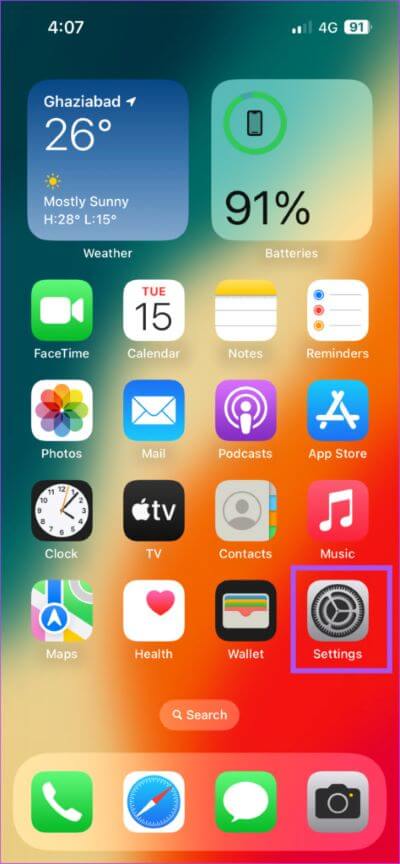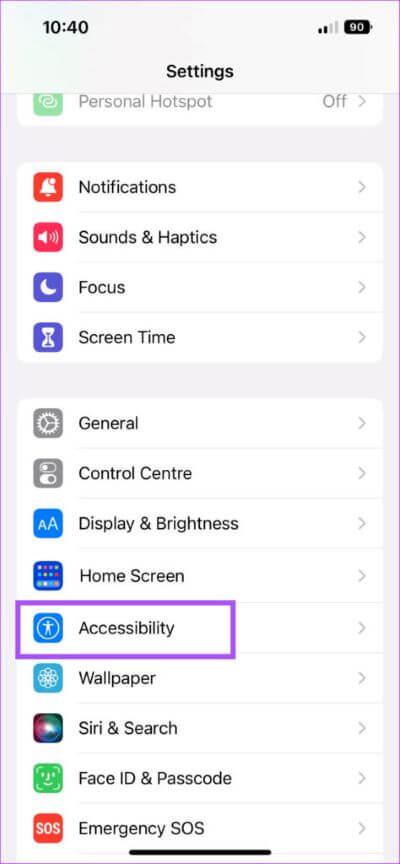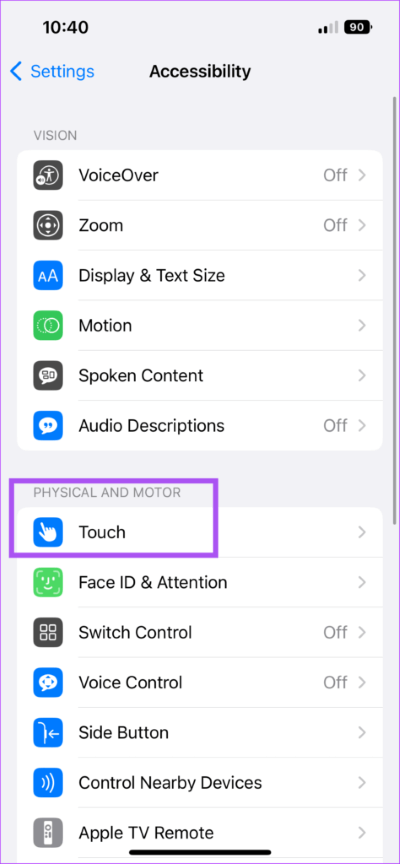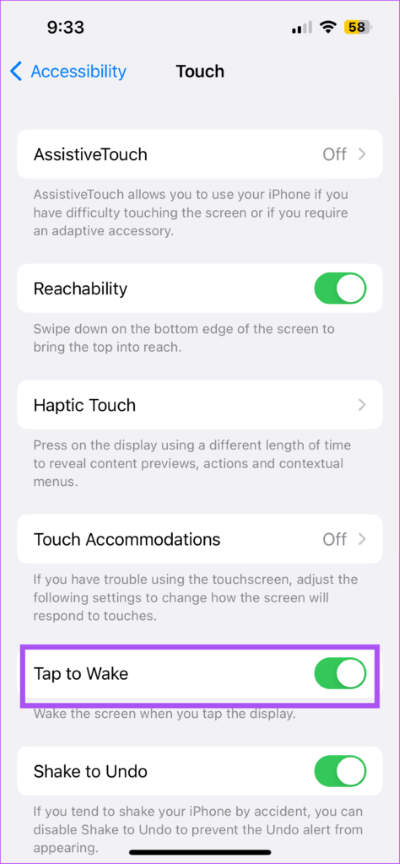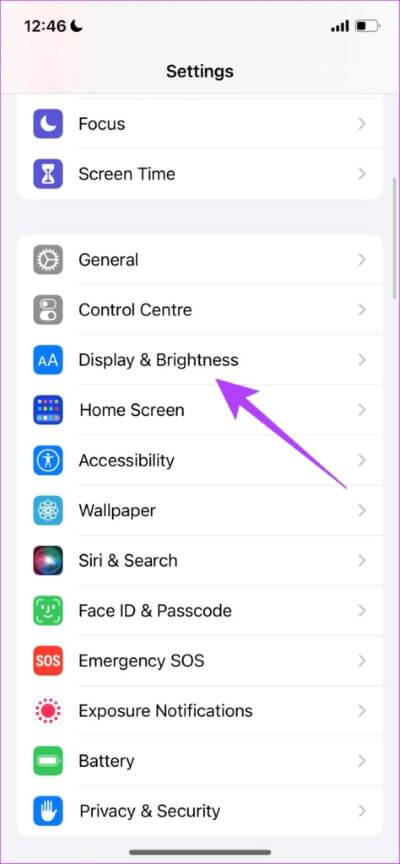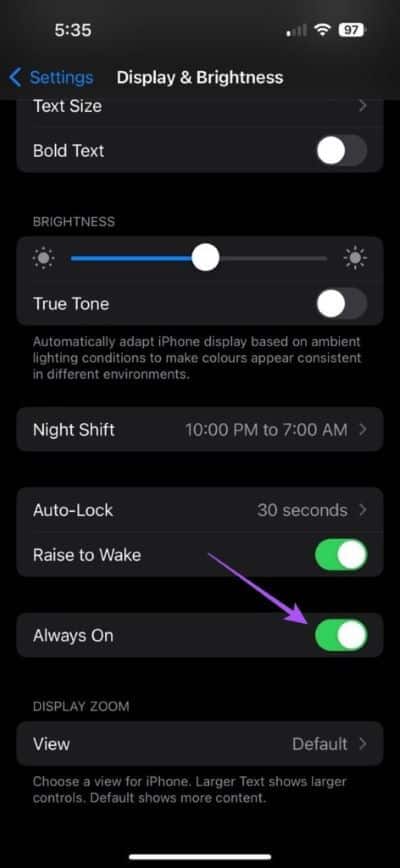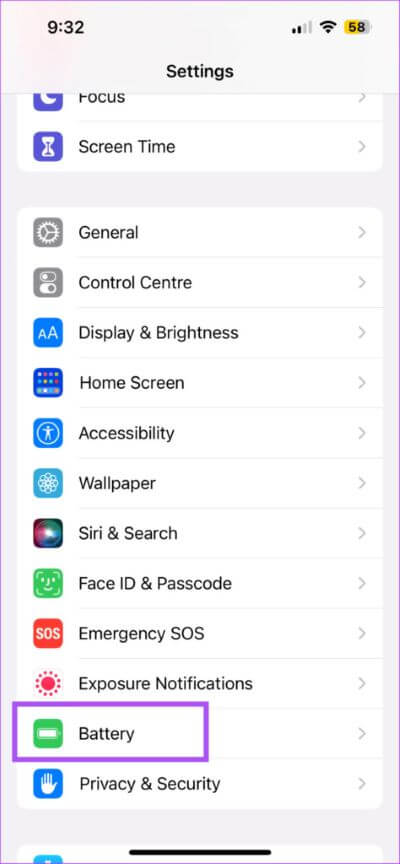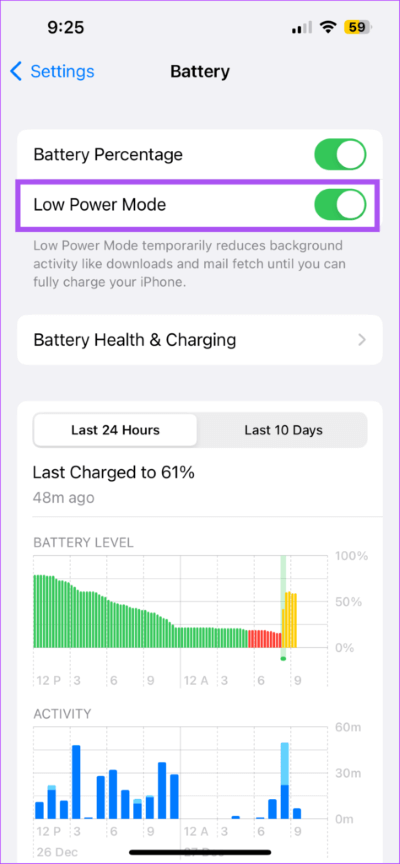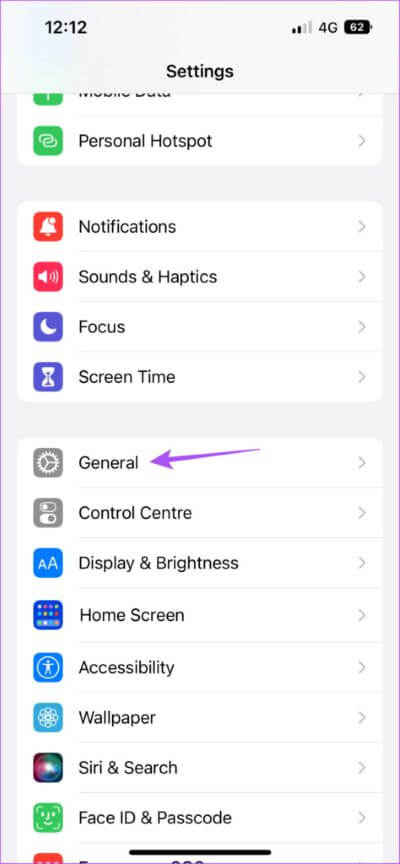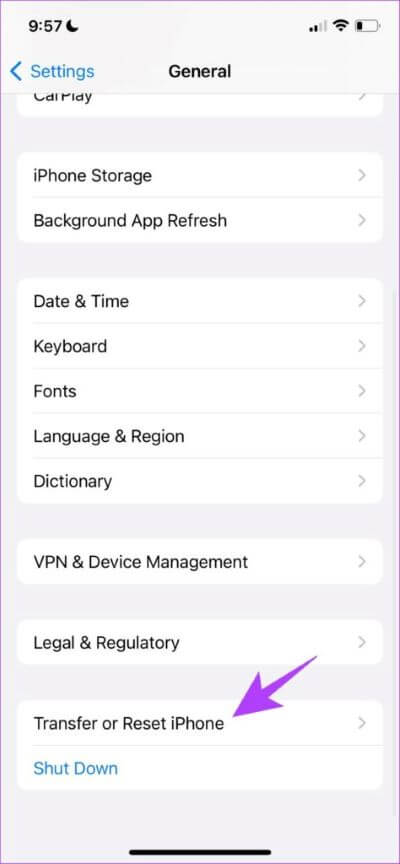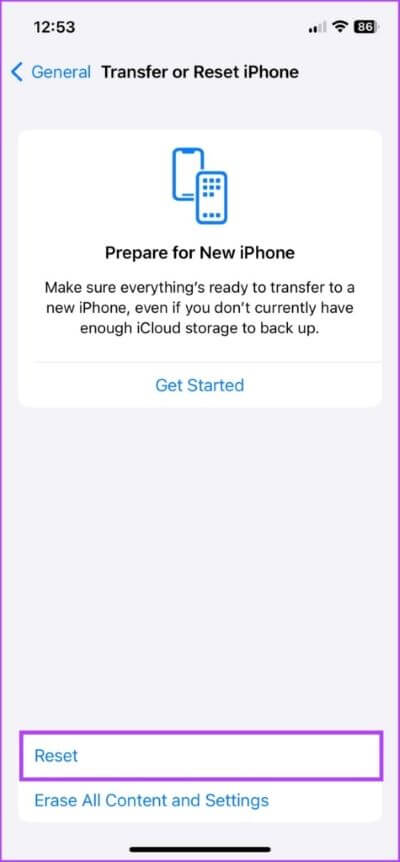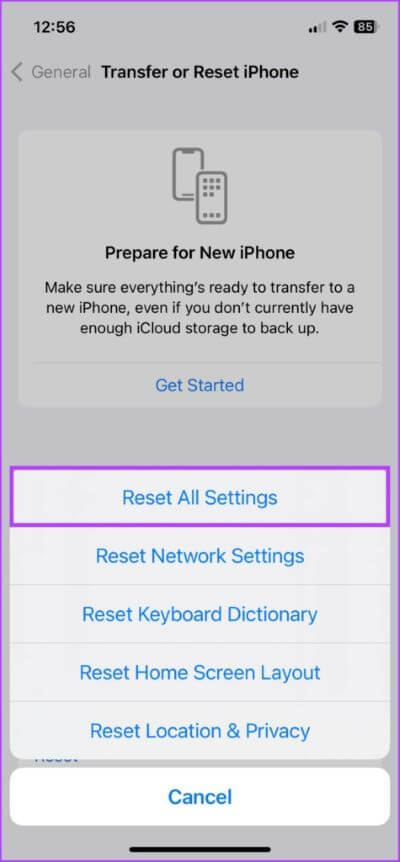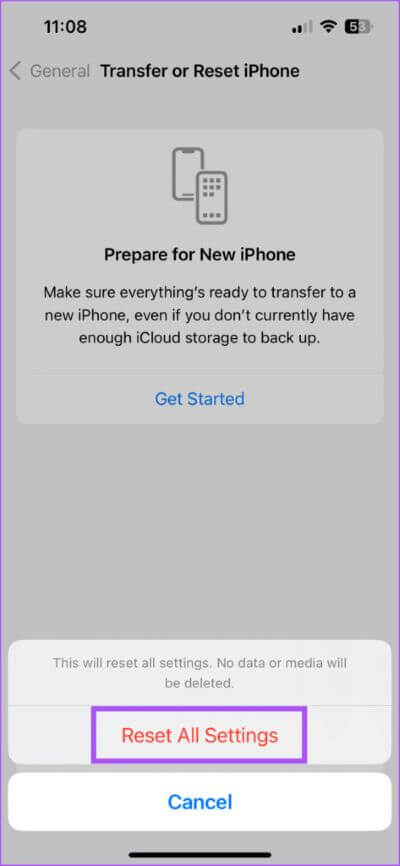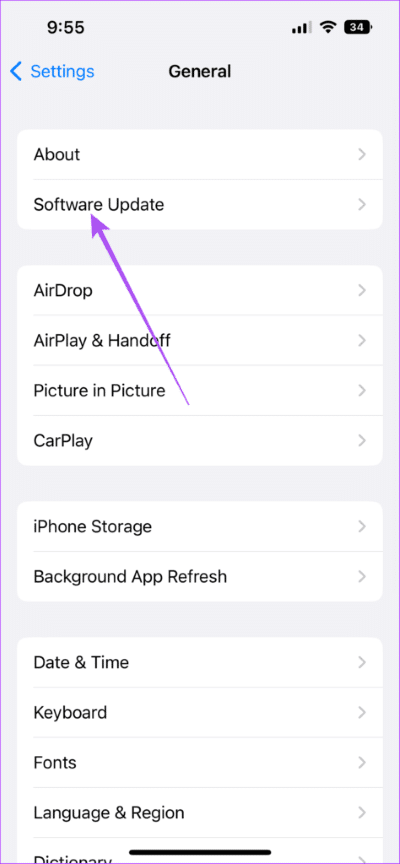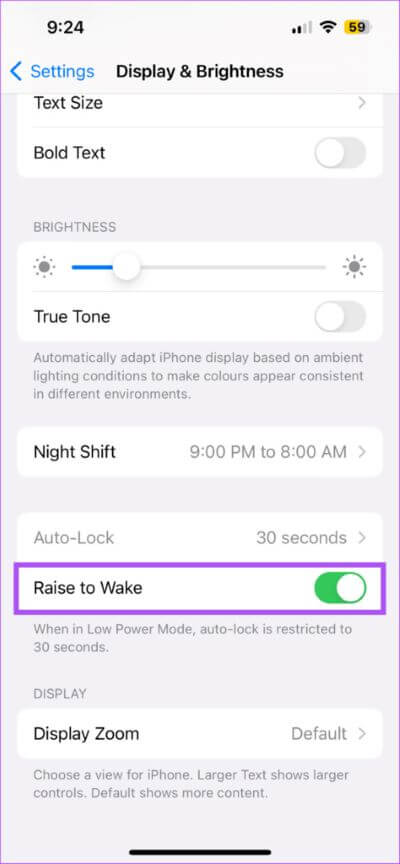Top 7 des correctifs pour Tap To Wake ne fonctionne pas sur iPhone
Si vous utilisez l'iPhone X ou une version ultérieure, Tap To Wake doit être devenu une routine. Vous pouvez vérifier instantanément les notifications, l'heure ou widgets d'écran de verrouillage En cliquant sur l'écran de votre iPhone. Mais certains utilisateurs ont signalé qu'ils ne pouvaient pas utiliser cette fonctionnalité.
Nous vous aiderons à résoudre ce problème si vous rencontrez également le même problème. Voici les meilleures façons de réparer Tap To Wake ne fonctionnant pas sur iPhone.
1. Vérifiez si Tap To Wake est activé
Le premier pour résoudre ce problème est de vérifier si la fonctionnalité est activée ou non. Bien que Tap To Wake soit activé par défaut, voici comment vous pouvez le vérifier et l'activer manuellement.
Étape 1: Ouvert Paramètres Sur ton iPhone
Étape 2: Faites défiler et cliquez Accessibilité.
Étape 3: Clique sur Touchez.
Étape 4: Clique sur La bascule est à côté de Tap To Wake Sinon Activez la fonction.
Étape 5: Fermer Appliquer les paramètres Et vérifiez si le problème est résolu.
2. Toujours éteindre l'écran
Avec le lancement de l'iPhone 14 Pro et 14 Pro Plus, Apple a introduit un avantage Affichage permanent. Mais cette fonctionnalité est encore un travail en cours. Ainsi, vous pouvez le désactiver et vérifier si le problème est résolu
Étape 1: Ouvert Paramètres Sur ton iPhone
Étape 2: Faites défiler et cliquez Largeur et luminosité.
Étape 4: Appuyez sur le bouton interrupteur À côté de Toujours actif pour désactiver la fonctionnalité.
Notez que si vous utilisez iOS 16.2, vous devez d'abord appuyer sur Always-On Display, puis suivre l'étape ci-dessus.
Étape 5: Fermer Appliquer les paramètres Et check out Résoudre le problème.
La désactivation de l'affichage permanent permet également de résoudre Épuisement de la batterie de votre iPhone.
3. Vérifiez le protecteur d'écran
L'application de protection d'écran aide à protéger l'écran de votre iPhone contre les dommages. Mais si vous utilisez un protecteur d'écran trempé et qu'il présente des dommages majeurs ou mineurs, nous vous suggérons de le remplacer par un neuf. Un protecteur d'écran endommagé peut causer des touches subtiles et vous empêcher d'utiliser la fonction Tap To Wake.
4. Désactiver l'économiseur de batterie
Si votre iPhone est faible, l'activation de l'économiseur de batterie peut conserver l'autonomie de votre batterie pendant quelques heures de plus. Mais cela peut aussi être la raison pour laquelle Tap To Wake ne fonctionne pas. Essayez de le désactiver pour vérifier si le problème est résolu.
Étape 1: Ouvert Paramètres Sur un appareil iPhone Votre.
Étape 2: Faites défiler et cliquez Batterie.
Étape 3: Clique sur Commutateur À côté de Mode basse consommation pour désactiver la fonctionnalité.
Étape 4: Fermer Appliquer les paramètres Et check out Résoudre le problème.
5. Réinitialiser tous les paramètres
Cette solution réinitialisera tous les paramètres de votre iPhone, y compris le réseau, les préférences d'affichage, le clavier, l'emplacement, etc. Nous vous suggérons donc d'essayer cette solution et de vérifier si le problème est résolu.
Étape 1: Ouvert Paramètres Sur ton iPhone
Étape 2: Faites défiler et cliquez Public.
Étape 3: Faites défiler vers le bas et appuyez sur Transférez ou réinitialisez l'iPhone.
Étape 4: Clique sur Réinitialiser en bas.
Étape 5: Sélectionner Réinitialiser جميع Paramètres Dans le menu des options.
Étape 6: Entrer Mot de passe IPhone Votre.
Étape 7: Clique sur Réinitialiser tous les paramètres à nouveau en bas pour confirmer votre sélection.
Étape 8: Lorsque vous avez terminé, fermez Appliquer les paramètres Et check out Résoudre le problème.
6. Mise à jour de la version IOS
Ce que vous rencontrez peut être un problème logiciel qui peut être résolu en mettant à jour la version iOS. Si vous avez récemment mis à jour le logiciel de votre iPhone il y a quelque temps, c'est à ce moment que nous vous suggérons de le faire.
Étape 1: Ouvert Paramètres Sur ton iPhone
Étape 2: Faites défiler et cliquez Général
Étape 3: Clique sur Mise à jour du logiciel.
Étape 4: Dans le cas où tحMort, téléchargez et installez-le.
Une fois terminé, vérifiez si le problème est résolu.
7. Utilisez Taper pour augmenter
C'est peu probable, mais si vous ne pouvez toujours pas utiliser la fonction Tap To Wake, nous vous suggérons d'utiliser Tap To Raise, qui réveille également votre écran lorsque vous soulevez votre iPhone. Voici comment le vérifier.
Étape 1: Ouvert Paramètres Sur ton iPhone
Étape 2: Faites défiler et cliquez Largeur et luminosité.
Étape 3: Clique sur La bascule est à côté de Raise To Wake pour activer la fonction.
L'écran se réveillera lorsque vous soulevez votre iPhone.
Appuyez sur sommeil, réveil répéter
Ces solutions vous aideront à résoudre le problème de Tap To Wake qui ne fonctionne pas sur votre iPhone. Vous pouvez également lire notre article sur la façon Affichez les épisodes Apple Move sur votre iPhone.